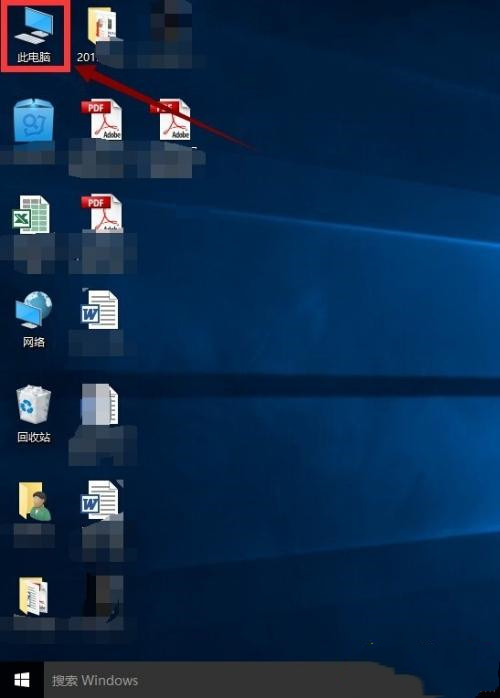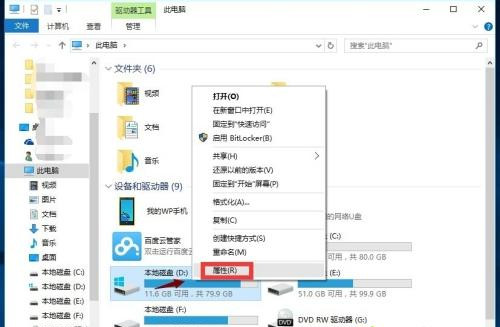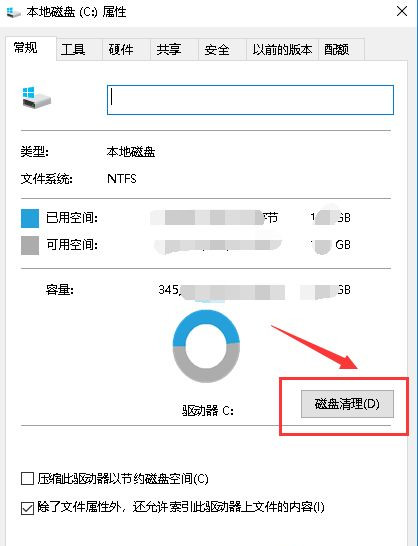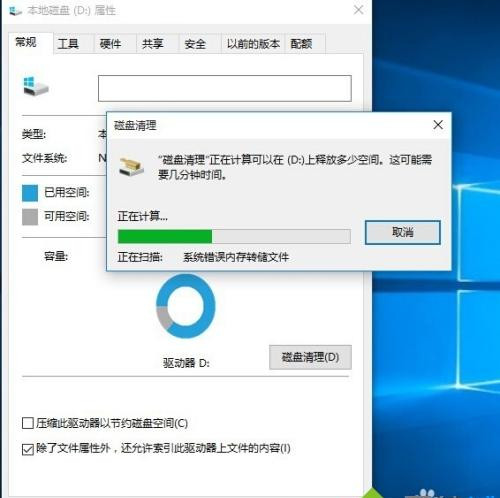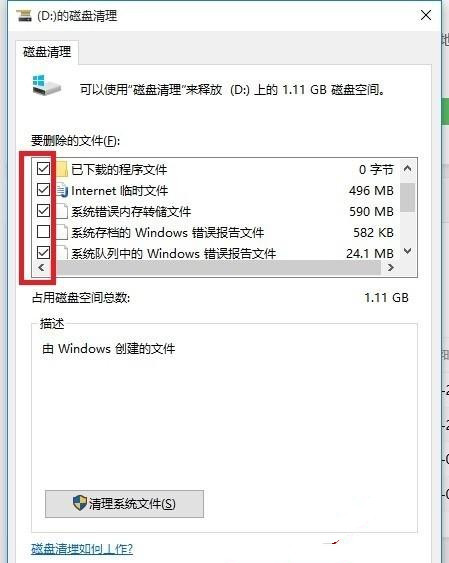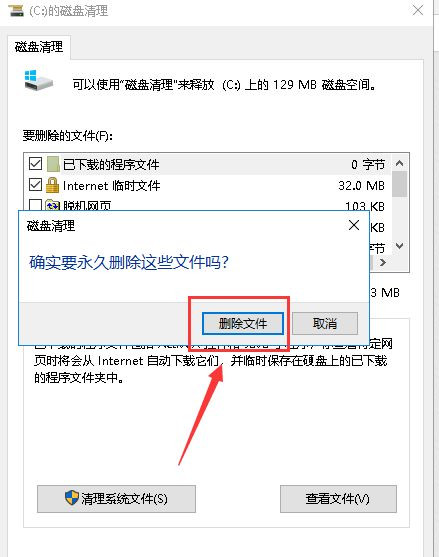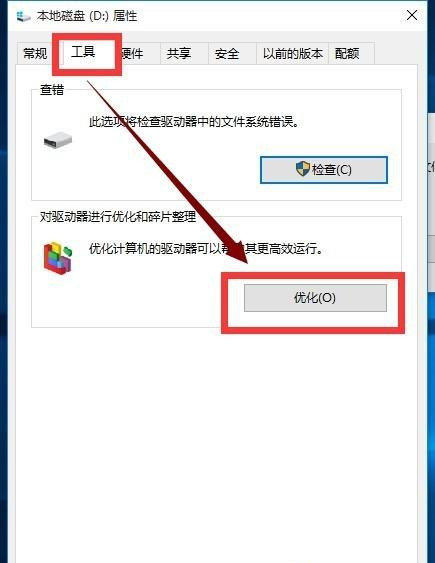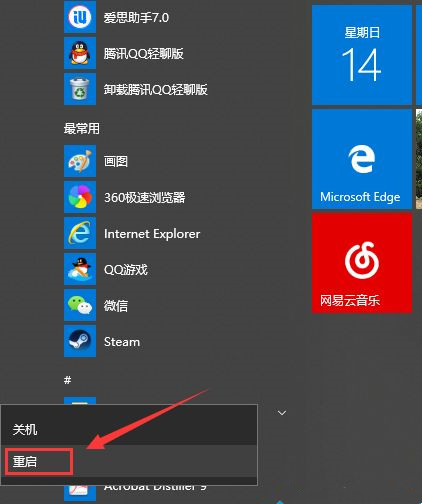首页
教你Win10卡顿严重怎么完美解决?
教你Win10卡顿严重怎么完美解决?
2021-12-30 22:59:05
来源:互联网
作者:admin
微软发布最新win10系统,为体验最新版本的系统,很多用户争先升级,但是升级以后发现win10卡顿严重,使用起来非常不流畅,那么如何解决这个问题呢?一起来看看吧!
教你Win10卡顿严重怎么完美解决?
1、双击桌面上的这台电脑,进入系统。
2、找到win图标系统盘,点击右键选择属性进入。
3、进入系统盘属性界面,选择磁盘清理。
4、等待程序扫描系统垃圾文件,如下图所示,一般需要1分多钟。
5、勾选你需要清理的垃圾文件,点击确定按钮。
6、弹出清理确定窗口,点击删除文件,清理完毕回到系统盘属性界面。
7、点击系统盘属性界面--工具--优化,如下图所示。
8、选择你的系统盘,点击优化按钮,等待优化完成,通过上述方法还卡,就只能重置win10了。
相关文章
- win10时间不准怎么办? 04-04
- Win10管理员Administrator账户开启方法 04-04
- win10蓝屏irql not less or equal教程 03-27
- win10系统总弹出需要新应用打开此ymsgr的解决方法 01-24
- win10待机死机有什么好的处理方法?要怎么解决? 01-21
- win10系统groove播放器无法使用怎么办?win10系统音乐groove无法播放修复教程 01-21
精品游戏
换一批